
Когда вы открываете ссылку в Outlook, вы используете не тот веб-браузер? Если вы хотите использовать для других приложений другой браузер, чем тот, который вы используете, мы покажем вам, как изменить браузер по умолчанию в Outlook на мобильных устройствах и компьютерах.
Примечание. В Outlook в Интернете ссылки открываются в том же веб-браузере, который вы используете для Outlook.com.
Изменить браузер по умолчанию в Outlook на мобильном устройстве
Вы можете изменить браузер по умолчанию в мобильном приложении Microsoft Outlook, чтобы открывать ссылки в браузере по умолчанию или в Microsoft Edge. Действия для Outlook на Android и iPhone одинаковы.
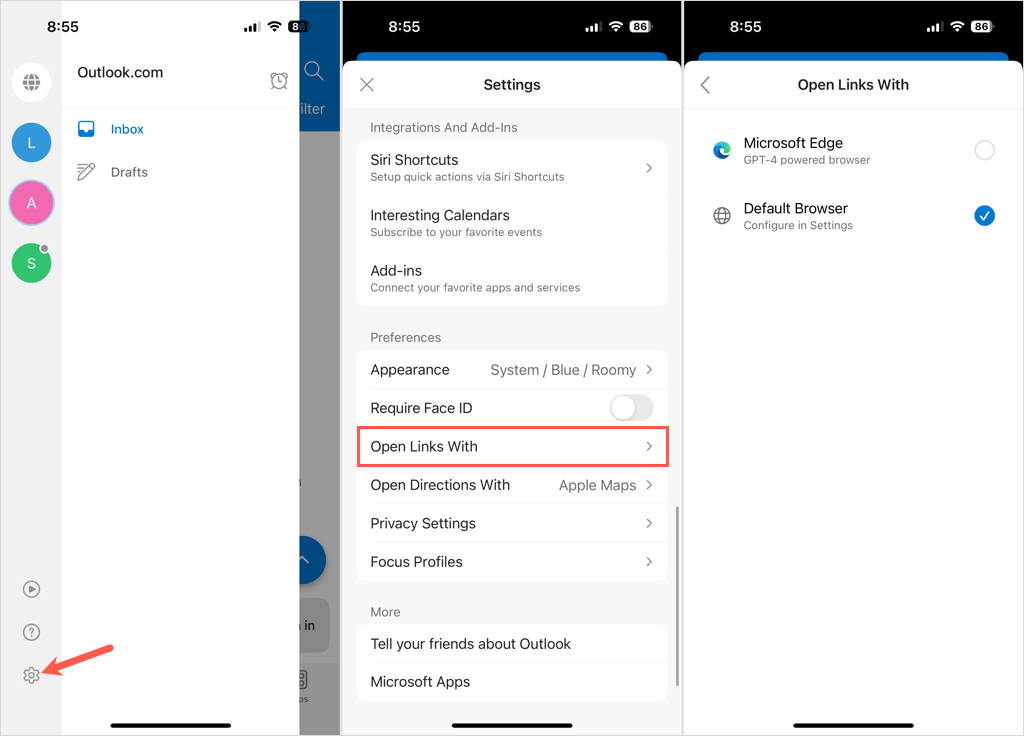
Изменить браузер по умолчанию в Outlook на рабочем столе
Как и в мобильном приложении, вы можете выбирать между веб-браузер по умолчанию для Windows и Microsoft Edge для открытия ссылок на рабочем столе Outlook.
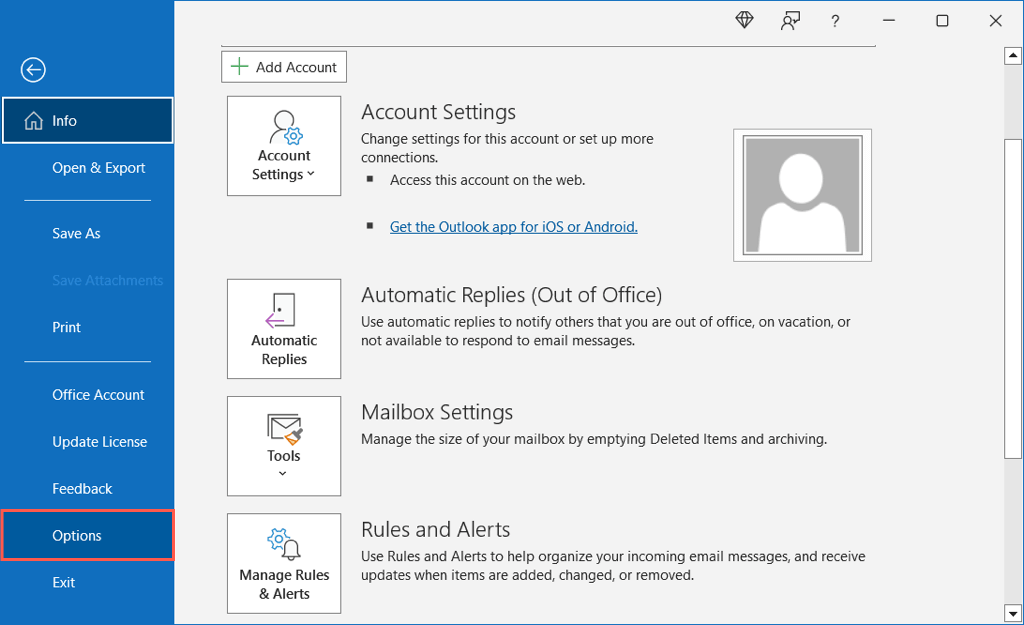
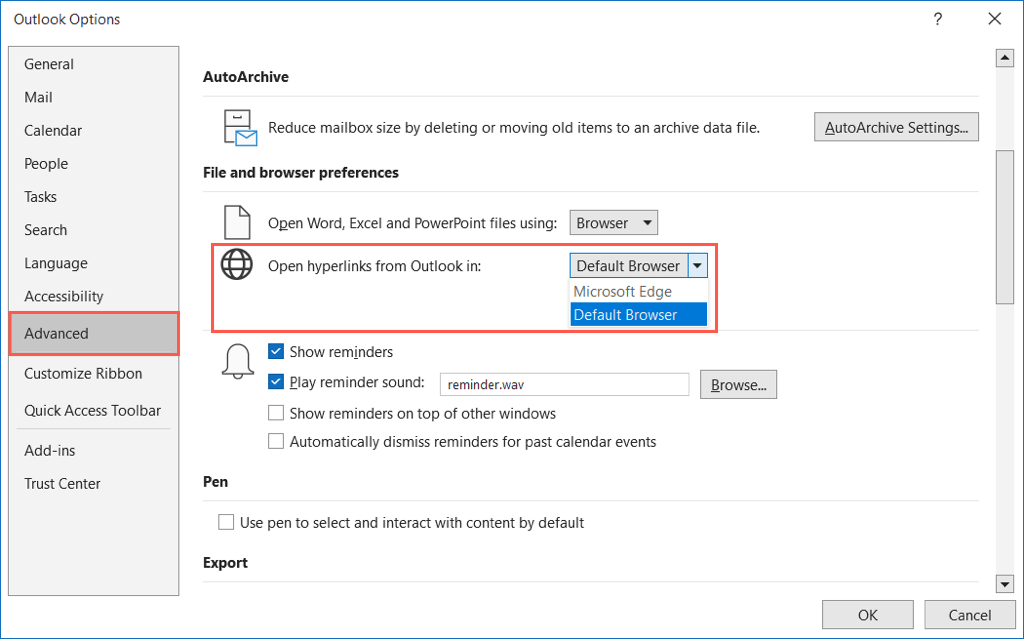
Если вы используете Outlook на Mac, в настоящее время вы не можете выбрать веб-браузер по умолчанию специально для этого приложения. Чтобы установить браузер по умолчанию для всех приложений на вашем Mac, перейдите в раздел Настройки системы>Рабочий стол и док-станцияи используйте раскрывающийся список рядом с Веб-браузер по умолчанию., чтобы сделать свой выбор.
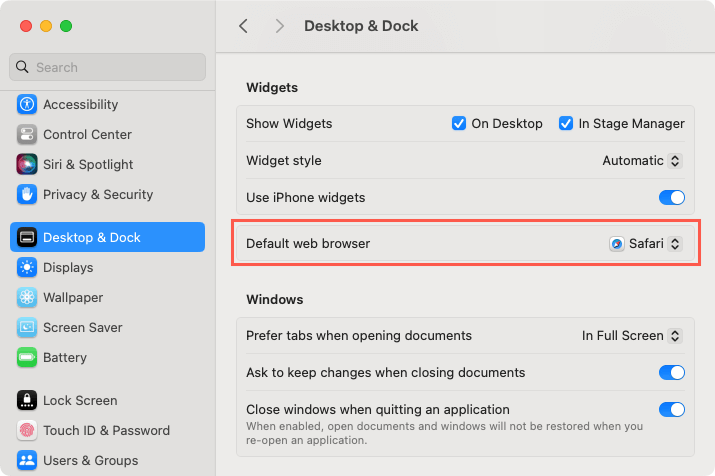
Используете ли вы Microsoft Outlook для работы или личной электронной почты, вы можете быть уверены, что открываемые вами ссылки направят вас в выбранный вами браузер. Кроме того, вы можете установить разные настройки для мобильных устройств и настольных компьютеров..
Подробнее читайте в статье, что делать, если ваш Браузер по умолчанию постоянно меняется в Windows.
.